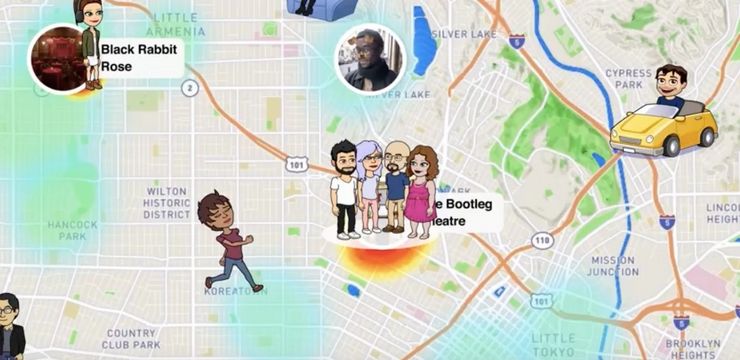Nhiều người dùng Windows 10 đã báo cáo gặp phải Lỗi trang ở khu vực không được đánh trang. Lỗi Page Fault In Nonpaged Area là một trong những thông báo Màn hình xanh chết chóc đáng sợ mà bạn không muốn thấy. Nó có thể khiến bạn thất vọng và khó khắc phục sự cố.

Nếu bạn gặp lỗi Windows 10 Page Fault In Nonpaged Area, hãy làm theo các giải pháp trong bài đăng này để khắc phục.
Lỗi trang ở lỗi vùng không đánh trang là gì
Nhiều cửa sổ người dùng đã báo cáo Lỗi trang ở vùng không được đánh trang (hoặc lỗi PAGE_FAULT_IN_NONPAGED_AREA). Đây là lỗi BSOD (Màn hình xanh chết chóc (Blue Screen of Death) với mã lỗiDỪNG: 0x00000050 (0xCD3DD628, 0x00000001, 0x804EFC9A, 0x00000000).
làm thế nào để giảm dpi trên chuột

Khi bạn gặp phải lỗi Page Fault In Nonpaged Area, bạn cũng có thể thấy một số eros, chẳng hạn như:
- Trình điều khiển đặt tên cho chúng tôi như ntfs.sys hoặc ntoskrnl.exe
- Dừng: 0X00000050 (lỗi 00000050)
- DỪNG: 0x50, v.v.
Lỗi STOP: 0x00000050 là dấu hiệu cho thấy hệ thống đang yêu cầu bộ nhớ trang tiếp tục hoạt động, tuy nhiên, trang không khả dụng và Hệ điều hành Windows không thể tiếp tục quá trình mà nó đang chạy.
Kết quả của lỗi Page Fault In Nonpaged Area có thể là một vòng lặp khởi động lại có hại, với một số tác động bất lợi bao gồm:
- Hệ điều hành thường xuyên gặp sự cố
- Mất dữ liệu quý giá
- Sự cố phần cứng
- Các chương trình không truy cập được trên HĐH Windows
Nguyên nhân nào gây ra lỗi trang ở lỗi vùng không đánh trang
Microsoft lưu ý rằng nguyên nhân gốc rễ của lỗi Page Fault In Nonpaged Area với mã 00000050 có thể là sự cố phần mềm hoặc phần cứng, bao gồm:
- Bản cập nhật Windows bị hủy bỏ hoặc các bản vá lỗi cập nhật Windows chưa hoàn chỉnh
- Xung đột trình điều khiển hoặc các chương trình của bên thứ ba không tương thích (chẳng hạn như máy in và chương trình AV)
- RAM bị lỗi
- Bộ nhớ bị hỏng
- Tệp đăng ký bị hỏng
- Phần mềm độc hại trong máy tính của bạn
Cách sửa lỗi trang ở lỗi vùng không đánh trang trong Windows 10
Sử dụng các giải pháp sau để khắc phụcHLỗi trang ở vùng không đánh trang Lỗi trong Windows 10:
Cách giải quyết sơ bộ
Trước khi bạn tiến hành các giải pháp để khắc phụcHLỗi trang ở vùng không đánh trang Trong Windows 10, bạn có thể thực hiện các giải pháp thay thế sau để đảm bảo rằng bạn không gặp phải lỗi hệ thống:
- Khởi động lại PC của bạn và thử lại quy trình và xem sự cố đã được giải quyết chưa.
- Quét PC của bạn bằng phần mềm chống phần mềm độc hại : Làm điều này để loại bỏ phần mềm độc hại hoặc vi-rút có thể đang chặn quá trình cập nhật Windows.
- Tạm thời vô hiệu hóa của bạn tường lửa hoặc chống vi-rút của bên thứ ba trên PC của bạn, nếu có, hãy thử lại để in tài liệu bạn đang in.
Nếu các giải pháp này không khắc phục được lỗi Page Fault In Nonpaged Area trong Windows 10, bạn có thể tiến hành các giải pháp kỹ thuật sau.
Ghi chú: Trước khi bắt đầu sử dụng các giải pháp này, hãy đảm bảo rằng bạn tạo điểm khôi phục Windows đề phòng trường hợp xảy ra sự cố.
Khắc phục # 1: Hoàn tác các Thay đổi Windows gần đây
Để sửa chữaLỗi trang ở vùng không được đánh tranglỗi sử dụng phương pháp này, trước tiên bạn phải khởi động các cửa sổ. Bạn cần lần đầu tiên khởi động Windows ở Chế độ An toàn sau đó tiến hành hoàn tác các thay đổi được cài đặt gần đây trong PC của bạn.
Chế độ an toàn tắt mọi ứng dụng không cần thiết và vô hiệu hóa các thành phần không phải cốt lõi trong quá trình khởi chạy Windows và đảm bảo rằng chỉ những trình điều khiển ổn định nhất đang chạy.
làm cách nào để bạn thay đổi lợi nhuận trên google docs
Để khởi động PC Windows 10 của bạn ở Chế độ An toàn:
- Nhấp vào nút Bắt đầu.
- Chọn biểu tượng Nguồn.
- Nhấn phím Shift xuống và nhấp vào Khởi động lại.
- Trên menu mới, chọn Khắc phục sự cố> Tùy chọn nâng cao> Cài đặt khởi động.
- Nhấp vào Khởi động lại.
- Máy tính của bạn sẽ khởi động lại, hiển thị cho bạn một menu — chọn tùy chọn 4 để Bật Chế độ An toàn (hoặc tùy chọn 5 để chọn Chế độ An toàn với Mạng).
Trong Chế độ An toàn, bạn có thể chạy phần mềm chống phần mềm độc hại của mình để xóa phần mềm độc hại có thể gây ra sự cố hoặc gỡ cài đặt bản cập nhật Windows gần đây có thể gây ra lỗiLỗi trang ở vùng không được đánh tranglỗi.
Khắc phục # 2: Gỡ cài đặt các chương trình chống vi-rút của bên thứ ba
Một số phần mềm chống vi-rút nhạy cảm có thể đưa ra kết quả dương tính giả có thể dừng chương trình bạn đang chạy. Những người khác không tương thích và có thể gây ra xung đột trình điều khiển trong PC. Nếu sau khi vô hiệu hóa phần mềm chống vi-rút, bạn vẫn thấy kết quả lỗi, gỡ cài đặt nó có thể là giải pháp.
Trước khi bạn gỡ cài đặt chương trình, hãy tiến hành quét toàn bộ hệ thống để đảm bảo rằng không có phần mềm độc hại nào can thiệp vào hoạt động hệ thống của bạn và gây ra lỗi quy trình máy chủ. Tiến hành quét toàn bộ hệ thống sẽ giúp xóa mọi phần mềm độc hại và các chương trình phần mềm độc hại có liên quan khác có thể gây ra.
Khắc phục # 3:Kiểm tra lỗi ổ cứng
Để kiểm tra lỗi ổ cứng, bạn sẽ chạy kiểm tra ổ đĩa và bộ nhớ bằng công cụ tích hợp sẵn của Windows để kiểm tra tính toàn vẹn của ổ đĩa. Nó kiểm tra các lỗi dirk và sửa nhiều loại lỗi phổ biến nhưcácLỗi trang ở vùng không được đánh tranglỗi (DỪNG: 0x00000050).
Để thực hiện kiểm tra tệp hệ thống từ dòng lệnh, bạn sẽ chạychkdsklệnh trên Windows của bạn:
- nhấn Phím thắng + S
- Gõ CMD để mở dấu nhắc lệnh
- Nhấp chuột ' Chạy như quản trị viên . '
- Nhập (hoặc sao chép-dán) ' chkdsk c / f 'Và nhấn Enter.
Chờ cho quá trình SFC này hoàn tất, khởi động lại thiết bị của bạn và xem nó đã được giải quyết chưa. Chức năng của'chkdsk C: / flệnh 'là để phát hiện và sửa chữa các vấn đề của ổ đĩa.
Nếu bạn muốn sửa chữa các vấn đề vật lý của ổ đĩa, bạn sẽ thực hiện theo quy trình tương tự. Tuy nhiên, bạn sẽ thay thế f bằng r, ví dụ: gõ (hoặc sao chép-dán) 'chkdsk C: / r' chỉ huy. Bạn có thể chạy đồng thời cả hai lệnh bằng cách gõ 'chkdsk C: / f / r.' Điều này sẽ giúp bạn xác định và sửa chữa các lỗi của ổ cứng.

Khởi động lại máy tính của bạn để xem liệu quá trình này có khắc phục được lỗi PAGE FAULT IN NONPAGED AREA (hoặc PAGE_FAULT_IN_NONPAGED_AREA) hay không.
Khắc phục # 4: Chạy Windows Memory Dogonistic Tool
Một trong những nguyên nhân gây ra STOP: 0x00000050 là sự cố với Bộ nhớ truy cập ngẫu nhiên (RAM). Ví dụ: khi RAM PC của bạn bị lỗi.
Windows Memory Diagnostic là một công cụ Windows tích hợp sẵn có thể kiểm tra xem có sự cố với bộ nhớ PC hay không và báo cáo bất kỳ sự cố nào được xác định. Để mở công cụ Chẩn đoán Bộ nhớ Windows:
- Báo chí Thắng Phím + S
- Trong hộp tìm kiếm, nhập ' chẩn đoán bộ nhớ . '
- Chẩn đoán bộ nhớ Windows sẽ cung cấp cho bạn hai tùy chọn:
- Tùy chọn được đề xuất là 'Khởi động lại máy tính của bạn ngay bây giờ và kiểm tra các sự cố ngay lập tức.'
- Tùy chọn thứ hai là 'Kiểm tra các sự cố trong lần khởi động máy tính tiếp theo.' Thao tác này sẽ cho phép máy tính của bạn quét trước khi tải hệ điều hành Windows.

- Chọn tùy chọn thích hợp nhất cho bạn.
Chờ hoặc các quá trình hoàn tất và kiểm tra xem có bất kỳ sự cố nào với RAM hay không để chỉ đạo hành động tiếp theo của bạn.
Khắc phục # 5: Tắt phân trang tự động
Tắt phân trang tự động cũng có thể giúp bạn sửa lỗi Page Fault in Nonpaged Area trong Windows OS.
Để tắt phân trang tự động trong Windows 10:
- nhấn Phím thắng + E
- Trên ngăn bên trái, nhấp chuột phải trên PC này
- Lựa chọn Thuộc tính> Thiết lập hệ thống nâng cao > sau đó chọn Cài đặt hiệu suất .
- Trong Cửa sổ cài đặt Hiệu suất, hãy chọn Nâng cao chuyển hướng.
- Khi ở trong tab, hãy chọn Thay đổi > sau đó bỏ chọn tùy chọn cho Tự động quản lý kích thước tệp phân trang cho tất cả các ổ đĩa .
- Nhấp chuột đồng ý và lưu cài đặt> sau đó rkhởi động máy tính của bạn.
Khắc phục # 6: Cập nhật trình điều khiển
Một trong những điều có thể gây ra lỗi Page Fault in Nonpaged Area là trình điều khiển thiết bị bị lỗi hoặc lỗi thời trên PC của bạn. Nếu ổ đĩa bị lỗi hoặc lỗi thời, bạn có thể vô hiệu hóa, cập nhật hoặc gỡ cài đặt rồi cài đặt lại. Để làm điều này:
độ sáng của tôi sẽ không thay đổi cửa sổ 10
- nhấn Windows + R
- Trong hộp thoại chạy, nhập devmgmt.msc và hãy nhấn Đi vào .
- Xác định vị trí các trình điều khiển có dấu chấm than màu vàng .
- Trên mỗi ổ đĩa được nhận dạng, Nhấp chuột phải > sau đó chọn Cập nhật phần mềm trình điều khiển. Sau đó bạn sẽ làm theo hướng dẫn trên màn hình.
- Nếu bạn không thể cập nhật trình điều khiển bị lỗi, hãy tắt hoặc gỡ cài đặt trình điều khiển đó. Trình điều khiển sẽ cập nhật trên Windows Update tiếp theo.
Lưu ý: sau đó bạn nên tiến hành cập nhật Windows của mình để nhận các phiên bản trình điều khiển hiện tại.
Khắc phục # 7: Kiểm tra RAM (vật lý)
Thông thường, RAM là thủ phạm chính gây ra lỗi Page Fault in Nonpaged Area. Thông thường, nó xảy ra khi RAM bị lỗi. Nếu máy tính của bạn có nhiều chip RAM được cài đặt và bạn có thể khắc phục sự cố bằng cách loại bỏ chip xấu và giữ nguyên phần còn lại.
Nếu PC của bạn chỉ có một RAM và bạn đã thiết lập rằng nguồn củaDỪNG: 0x00000050lỗi là từ RAM, hãy làm theo các bước dưới đây:
- Tắt hoàn toàn máy tính của bạn.
- Tháo pin và rút tất cả các dây nguồn.
- Ngắt kết nối thanh RAM.
- Gắn lại chính xác thanh RAM.
Khởi động lại máy tính của bạn và kiểm tra xem lỗi Page Fault in Nonpaged Area đã được khắc phục chưa.
Kết thúc
Chúng tôi tin rằng từ bài viết này, bạn có thể biết điều gì có thể gây ra lỗi PAGE FAULT IN NONPAGED AREA. Bạn cũng có một số phương pháp để sửa lỗi PAGE FAULT IN NONPAGED AREA.
Bạn có muốn nhận được các chương trình khuyến mãi, ưu đãi, giảm giá để nhận được sản phẩm của chúng tôi với giá tốt nhất không? Đừng quên đăng ký nhận bản tin của chúng tôi bằng cách nhập địa chỉ email của bạn vào bên dưới! Nhận tin tức công nghệ mới nhất trong hộp thư đến của bạn và là người đầu tiên đọc các mẹo của chúng tôi để trở nên hiệu quả hơn.